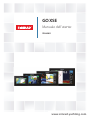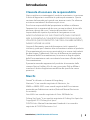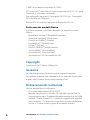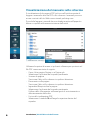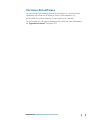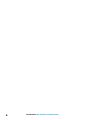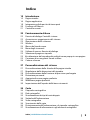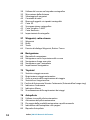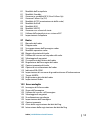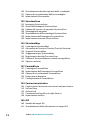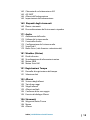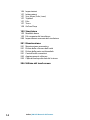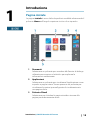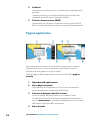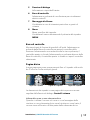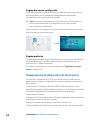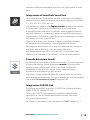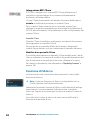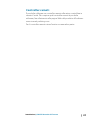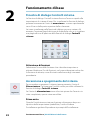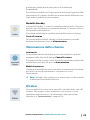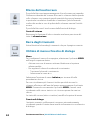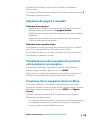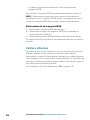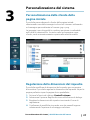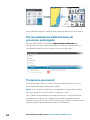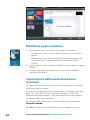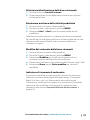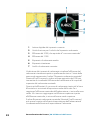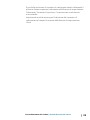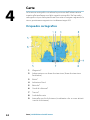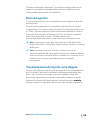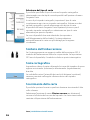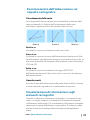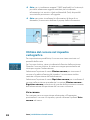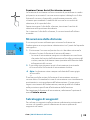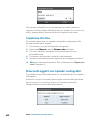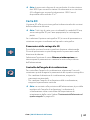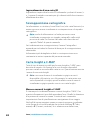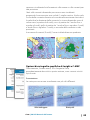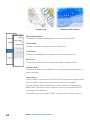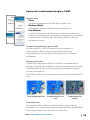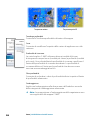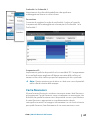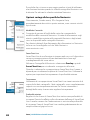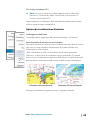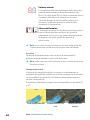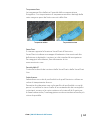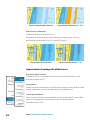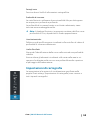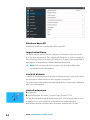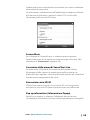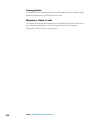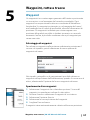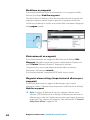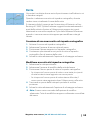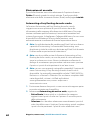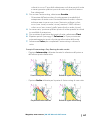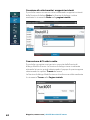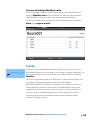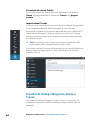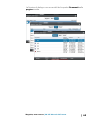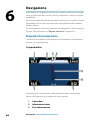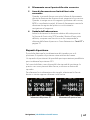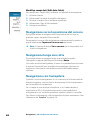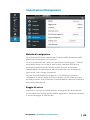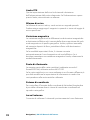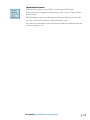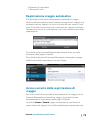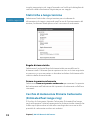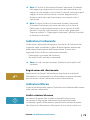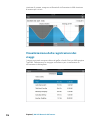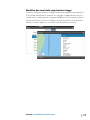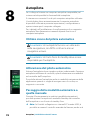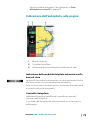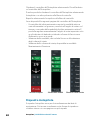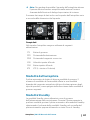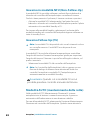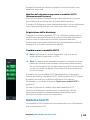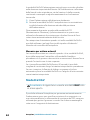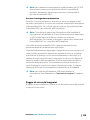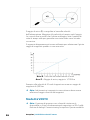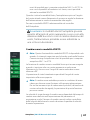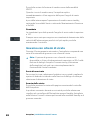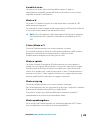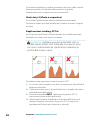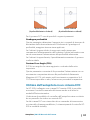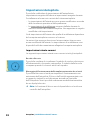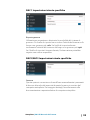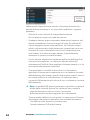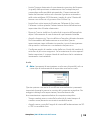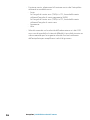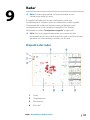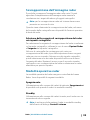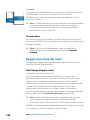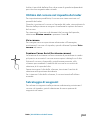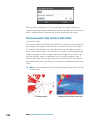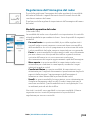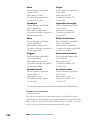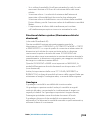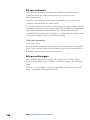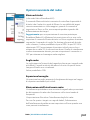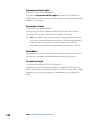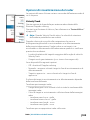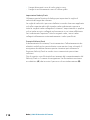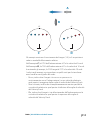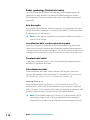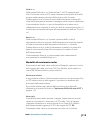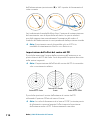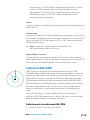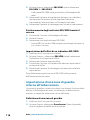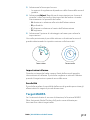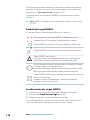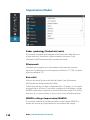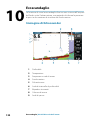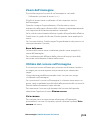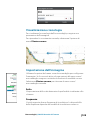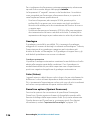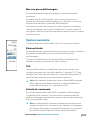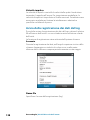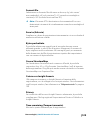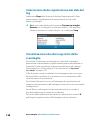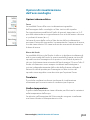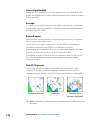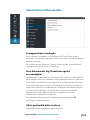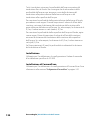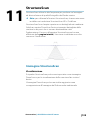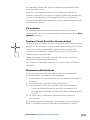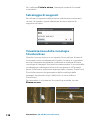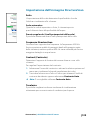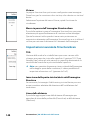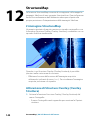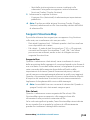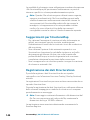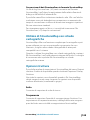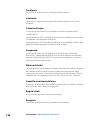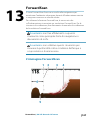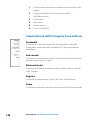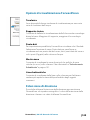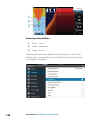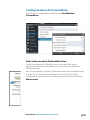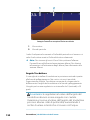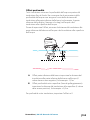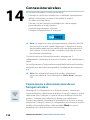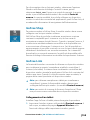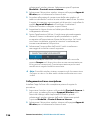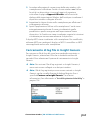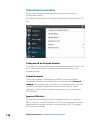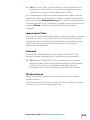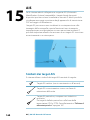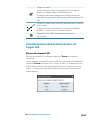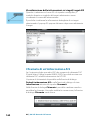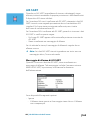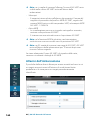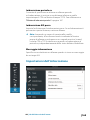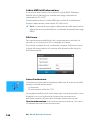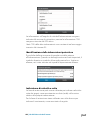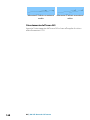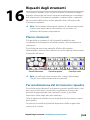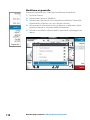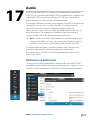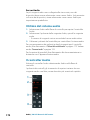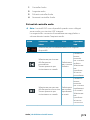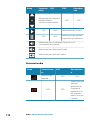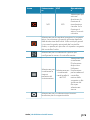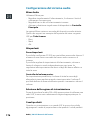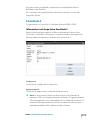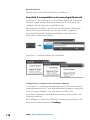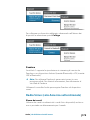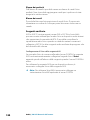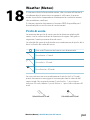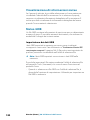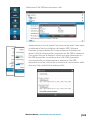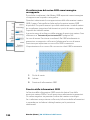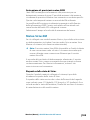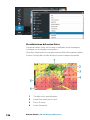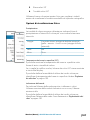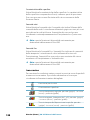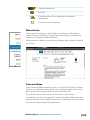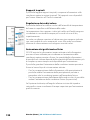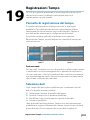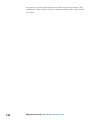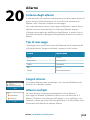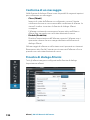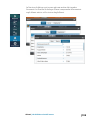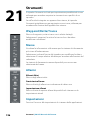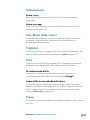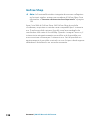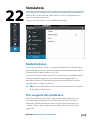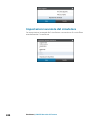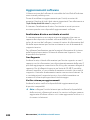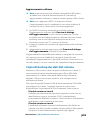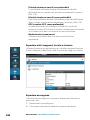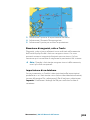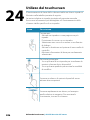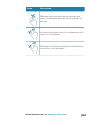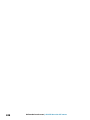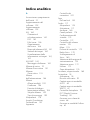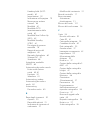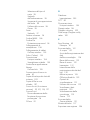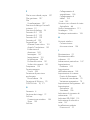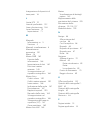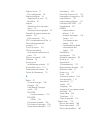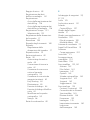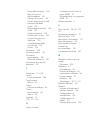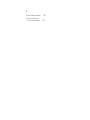ITALIANO
GO XSE
Manuale dell’utente
www.simrad-yachting.com


Introduzione
Clausola di esonero da responsabilità
Navico migliora costantemente il prodotto e pertanto ci riserviamo
il diritto di apportarvi modifiche in qualunque momento. Questa
versione del manuale può quindi non tenerne conto. Per ulteriore
assistenza contattare il distributore più vicino.
È esclusiva responsabilità del proprietario installare e utilizzare
l'apparecchio in maniera tale da non causare incidenti, lesioni alle
persone o danni alle cose. L'utente del prodotto è unico
responsabile del rispetto di pratiche di navigazione sicure.
NAVICO HOLDING AS E LE SUE CONSOCIATE, FILIALI E AFFILIATE
NON SI ASSUMONO ALCUNA RESPONSABILITÀ PER QUALUNQUE
UTILIZZO DI QUESTO PRODOTTO CHE POSSA CAUSARE INCIDENTI,
DANNI O VIOLARE LA LEGGE.
Lingua di riferimento: questa dichiarazione, tutti i manuali di
istruzioni, guide per l'utente e altre informazioni relative al prodotto
(Documentazione) possono essere tradotti in o essere stati tradotti
da altre lingue (Traduzione). Nel caso di differenze tra qualunque
Traduzione della Documentazione, la versione in lingua inglese
della Documentazione sarà considerata la versione ufficiale della
Documentazione.
Il presente manuale rappresenta il prodotto al momento della
stampa. Navico Holding AS e le sue consociate, filiali e affilate si
riservano il diritto di apportare modifiche alle specifiche senza
preavviso.
Marchi
Simrad
®
è utilizzato su licenza di Kongsberg.
Navionics
®
è un marchio registrato di Navionics, Inc.
NMEA
®
e NMEA 2000
®
sono marchi registrati dell'Associazione
nazionale per l'elettronica nautica (National Marine Electronics
Association).
SiriusXM
®
è un marchio registrato di Sirius XM Radio Inc.
Fishing Hot Spots
®
è un marchio registrato di Fishing Hot Spots Inc.
Copyright© 2012 Fishing Hot Spots.
FUSION-Link
™
Marine Entertainment Standard
™
è un marchio
registrato di FUSION Electronics Ltd.
Introduzione | GO XSE Manuale dell’utente
3

C-MAP
®
è un marchio registrato di C-MAP.
SD
™
e microSD
™
sono marchi o marchi registrati di SD-3C, LLC negli
Stati Uniti, in altri paesi o entrambi.
Dati cartografici aggiuntivi: Copyright© 2012 NSI, Inc.: Copyright©
2012 Richardson's Maptech.
Bluetooth
®
è un marchio registrato di Bluetooth SIG, Inc.
Preferenze dei prodotti Navico
In questo manuale si può fare riferimento ai seguenti prodotti
Navico:
• Broadband Sounder™ (Broadband Sounder)
• DownScan Imaging™ (DownScan)
• DownScan Overlay™ (Overlay)
• ForwardScan™ (ForwardScan)
• GoFree™ (GoFree)
• INSIGHT GENESIS® (Insight Genesis)
• StructureMap™ (StructureMap)
• StructureScan® (StructureScan)
• StructureScan® HD (StructureScan HD)
Copyright
Copyright © 2017 Navico Holding AS.
Garanzia
La scheda di garanzia è fornita come documento separato.
Per qualsiasi richiesta, fare riferimento al sito Web del marchio del
display o del sistema: www.simrad-yachting.com.
Dichiarazioni di conformità
Questo apparecchio è conforme a:
• CE ai sensi della direttiva 2014/53/UE.
• Requisiti dei dispositivi di livello 2 fissati dallo standard per le
comunicazioni radio (Compatibilità elettromagnetica) del 2008.
• Sezione 15 delle Norme FCC. L'utilizzo è soggetto alle seguenti
due condizioni: (1) il dispositivo non deve causare interferenze
nocive e (2) deve essere in grado di accettare qualsiasi
4
Introduzione | GO XSE Manuale dell’utente

interferenza, comprese quelle che possono causare anomalie nel
funzionamento.
La dichiarazione di conformità pertinente è disponibile nella sezione
del prodotto sul seguente sito Web: www.simrad-yachting.com.
Utilizzo Internet
Alcune funzioni di questo prodotto utilizzano la connessione
Internet per scaricare e caricare i dati. L'utilizzo di Internet tramite
una connessione telefonica mobile o un piano basato sul consumo
di MB di dati può consumare un numero elevato di dati. Il fornitore
di servizi potrebbe applicare una tariffa sulla base della quantità di
dati trasferiti. In caso di dubbi, contattare il fornitore di servizi per
confermare tariffe e limitazioni.
Informazioni su questo manuale
Il presente manuale costituisce una guida di riferimento per il
funzionamento delle unità GO XSE. Si presuppone che l'intero
apparecchio sia stato installato e configurato e che il sistema sia
pronto all'uso.
Inoltre, nel manuale si presuppone che l'utente abbia conoscenze di
base di navigazione, terminologia e pratica nautica.
Parti di testo importanti alle quali il lettore deve prestare particolare
attenzione vengono evidenziate in questo modo:
Ú
Nota: utilizzato per attirare l'attenzione del lettore su un
commento o informazioni importanti.
Avvertenza: utilizzato quando è necessario avvertire
il personale di procedere con cautela per prevenire il
rischio di lesioni e/o danni all'apparecchio/alle persone.
Versione del manuale
Questo manuale è stato redatto per la versione software 3.0. Il
manuale viene aggiornato periodicamente per includere
informazioni aggiornate alle nuove versioni del software. La
versione più recente disponibile del manuale può essere scaricata
da www.simrad-yachting.com.
Introduzione | GO XSE Manuale dell’utente
5

Visualizzazione del manuale sullo schermo
Il visualizzatore di documenti PDF incluso nell'unità consente di
leggere i manuali e altri file PDF sullo schermo. I manuali possono
essere scaricati dal sito Web www.simrad-yachting.com.
È possibile leggere i manuali da una scheda inserita nell'apposito
lettore o copiarli nella memoria interna dell'unità.
Utilizzare le opzioni di menu e i pulsanti software per spostarsi nel
file PDF come mostrato di seguito.
• Cerca, Vai a pagina, Pagina su e Pagina giù
Selezionare il pulsante del riquadro pertinente.
• Scorrere le pagine
Trascinare il dito sullo schermo in qualsiasi direzione.
• Panoramica sulla pagina
Trascinare il dito sullo schermo in qualsiasi direzione.
• Ingrandire/Rimpicciolire la pagina
Selezionare il pulsante del riquadro pertinente.
Utilizzo dello sfioramento: utilizzare gesti di avvicinamento o
allontanamento delle dita.
• Uscire dal visualizzatore PDF
Selezionare il simbolo X nell'angolo superiore destro del
riquadro.
6
Introduzione | GO XSE Manuale dell’utente

Versione del software
La versione del software presente al momento in questa unità è
reperibile nella finestra di dialogo About (Informazioni su),
accessibile da System Settings (Impostazioni di sistema).
Per informazioni sull'aggiornamento del software, fare riferimento
ad "Aggiornamenti software" a pagina 202.
Introduzione | GO XSE Manuale dell’utente
7

8
Introduzione | GO XSE Manuale dell’utente

Indice
15 Introduzione
15 Pagina iniziale
16 Pagine applicative
18 Integrazione di dispositivi di terze parti
20 Funzione di Sblocco
21 Controller remoti
22 Funzionamento di base
22 Finestra di dialogo Controlli sistema
22 Accensione e spegnimento del sistema
23 Illuminazione dello schermo
23 Wireless
24 Blocco del touchscreen
24 Barra degli strumenti
24 Utilizzo di menu e finestre di dialogo
25 Selezione di pagine e riquadri
25 Visualizzazione del riquadro dei preferiti come popup in una pagina
25 Creazione di un waypoint Uomo in Mare
26 Cattura schermo
27 Personalizzazione del sistema
27 Personalizzazione dello sfondo della pagina iniziale
27 Regolazione delle dimensioni del riquadro
28 Personalizzazione della funzione di pressione prolungata
28 Protezione password
29 Aggiunta di nuove pagine preferite
30 Modificare pagine preferite
30 Impostazione dell'aspetto della barra strumenti
34 Carte
34 Il riquadro cartografico
35 Dati cartografici
35 Visualizzazione dei tipi di carta doppia
36 Simbolo dell'imbarcazione
36 Scala cartografica
36 Scorrimento della carta
36 Posizionamento dell'imbarcazione sul riquadro cartografico
37 Visualizzazione di informazioni sugli elementi cartografici
Indice | GO XSE Manuale dell’utente
9

38 Utilizzo del cursore nel riquadro cartografico
39 Misurazione delle distanze
39 Salvataggio di waypoint
40 Creazione di rotte
40 Ricerca di oggetti sui riquadri cartografici
41 Carte 3D
42 Sovrapposizione cartografica
42 Carte Insight e C-MAP
47 Carte Navionics
53 Impostazioni di cartografia
57 Waypoint, rotte e tracce
57 Waypoint
59 Rotte
63 Tracks
64 Finestre di dialogo Waypoint, Rotte e Tracce
66 Navigazione
66 Riquadri di navigazione
68 Navigazione verso la posizione del cursore
68 Navigazione lungo una rotta
68 Navigazione con l'autopilota
69 Impostazioni Navigazione
72 TripIntel
72 Statistica viaggio corrente
73 Registrazione viaggio automatica
73 Avvio e arresto della registrazione di viaggio
74 Statistiche a lungo termine
74 Cerchio di Autonomia Stimata Carburante (Estimated fuel range ring)
75 Indicatore Carburante
75 Indicatore Marea
76 Visualizzazione delle registrazioni dei viaggi
78 Autopilota
78 Utilizzo sicuro del pilota automatico
78 Attivazione del pilota automatico
78 Passaggio dalla modalità automatica a quella manuale
79 Indicazione dell'autopilota sulle pagine
80 Riquadro Autopilota
10
Indice | GO XSE Manuale dell’utente

81 Modalità dell'autopilota
81 Modalità Standby
82 Governo in modalità NFU (Non-Follow-Up)
82 Governo Follow-Up (FU)
82 Modalità AUTO (mantenimento della rotta)
83 Modalità NoDrift
84 Modalità NAV
86 Modalità VENTO
88 Governo con schemi di virata
91 Utilizzo dell'autopilota in un sistema EVC
92 Impostazioni Autopilota
97 Radar
97 Riquadro del radar
98 Doppio radar
99 Sovrapposizione dell'immagine radar
99 Modalità operative radar
100 Raggio di portata del radar
101 Utilizzo del cursore nel riquadro del radar
101 Salvataggio di waypoint
102 Oscuramento del settore del radar
103 Regolazione dell'immagine del radar
107 Opzioni avanzate del radar
109 Opzioni di visualizzazione del radar
115 Indicatori EBL/VRM
116 Impostazione di una zona di guardia attorno all'imbarcazione
117 Target MARPA
119 Registrazione dei dati del radar
120 Impostazioni Radar
122 Ecoscandaglio
122 Immagine di Echosounder
123 Zoom dell'immagine
123 Utilizzo del cursore sull'immagine
124 Salvataggio di waypoint
125 Visualizzazione cronologia
125 Impostazione dell'immagine
127 Opzioni avanzate
128 Avvio della registrazione dei dati del log
130 Interruzione della registrazione dei dati del log
Indice | GO XSE Manuale dell’utente
11

130 Visualizzazione dei dati registrati dello scandaglio
131 Opzioni di visualizzazione dell'ecoscandaglio
133 Impostazioni Echosounder
135 StructureScan
135 Immagine StructureScan
136 Zoom dell'immagine StructureScan
136 Utilizzo del cursore sul riquadro StructureScan
138 Salvataggio di waypoint
138 Visualizzazione della cronologia StructureScan
139 Impostazione dell'immagine StructureScan
140 Impostazioni avanzate StructureScan
142 StructureMap
142 L'immagine StructureMap
142 Attivazione di Structure Overlay (Overlay Struttura)
143 Sorgenti StructureMap
144 Suggerimenti per StructureMap
144 Registrazione dei dati StructureScan
145 Utilizzo di StructureMap con schede cartografiche
145 Opzioni struttura
147 ForwardScan
147 L'immagine ForwardScan
148 Impostazione dell'immagine ForwardScan
148 Opzioni di visualizzazione ForwardScan
149 Estensione di direzione
151 Configurazione di ForwardScan
154 Connessione wireless
154 Connessione e disconnessione da un hotspot wireless
155 GoFree Shop
155 GoFree Link
157 Caricamento di log file in Insight Genesis
158 Impostazioni wireless
160 AIS
160 Simboli dei target AIS
161 Visualizzazione delle informazioni sui target AIS
12
Indice | GO XSE Manuale dell’utente

162 Chiamata di un'imbarcazione AIS
163 AIS SART
164 Allarmi dell'imbarcazione
165 Impostazioni dell'imbarcazione
169 Riquadri degli strumenti
169 Plance strumenti
169 Personalizzazione del Instruments riquadro
171 Audio
171 Abilitazione dell'audio
172 Utilizzo del sistema audio
172 Il controller Audio
175 Configurazione del sistema audio
177 SonicHub 2
179 Radio Sirius (solo America settentrionale)
181 Weather (Meteo)
181 Picchi di vento
182 Visualizzazione di informazioni meteo
182 Meteo GRIB
185 Meteo SiriusXM
191 Registrazioni Tempo
191 Pannello di registrazione del tempo
191 Selezione dati
193 Allarmi
193 Sistema degli allarmi
193 Tipi di messaggi
193 Singoli allarmi
193 Allarmi multipli
194 Conferma di un messaggio
194 Finestra di dialogo Allarmi
196 Strumenti
196 Waypoint/Rotte/Tracce
196 Maree
196 Allarmi
Indice | GO XSE Manuale dell’utente
13

196 Impostazioni
197 Imbarcazioni
197 Sun, Moon (Sole, Luna)
197 TripIntel
197 Files
197 Trova
198 GoFree Shop
199 Simulatore
199 Modalità demo
199 File sorgente del simulatore
200 Impostazioni avanzate del simulatore
201 Manutenzione
201 Manutenzione preventiva
201 Pulizia dello schermo dell'unità
201 Pulizia della porta multimediale
201 Controllo dei connettori
202 Aggiornamenti software
203 Copia di backup dei dati del sistema
206 Utilizzo del touchscreen
14
Indice | GO XSE Manuale dell’utente

Introduzione
Pagina iniziale
La pagina iniziale è accessibile da qualsiasi modalità selezionando il
pulsante Home nell'angolo superiore sinistro di un riquadro.
1 Strumenti
Selezionare un pulsante per accedere alle finestre di dialogo
utilizzate per eseguire un'attività o per esplorare le
informazioni memorizzate.
2 Applicazioni
Selezionare un pulsante per visualizzare l'applicazione come
riquadro a pagina intera. Tenere premuto un pulsante per
visualizzare le opzioni preconfigurate di visualizzazione in
una pagina divisa.
3 Pulsante Chiudi
Selezionare per chiudere la pagina iniziale e tornare alla
pagina precedentemente attiva.
1
Introduzione | GO XSE Manuale dell’utente
15

4 Preferite
Selezionare un pulsante per visualizzare la combinazione di
pannelli.
Tenere premuto un pulsante preferito per accedere alla
modalità di modifica per il riquadro Preferiti.
5 Pulsante Uomo in mare (MOB)
Selezionare per salvare un waypoint uomo in mare (MOB,
Man Over Board) nella posizione corrente dell'imbarcazione.
Pagine applicative
Ogni applicazione connessa al sistema è presentata in riquadri.
L'applicazione può essere visualizzata come pagina intera o
all'interno di una pagina con più riquadri.
Tutte le pagine delle applicazioni sono accessibili dalla pagina
iniziale.
1 Riquadro dell'applicazione
2 Barra degli strumenti
Informazioni di navigazione e sul sensore. La barra può
essere disattivata e configurata dall'utente.
3 Finestra di dialogo Controlli sistema
Accesso rapido alle impostazioni di sistema di base.
Visualizzare la finestra di dialogo premendo brevemente il
tasto di accensione o scorrendo rapidamente verso il basso
dalla parte superiore della schermata.
4 Barra di stato
16
Introduzione | GO XSE Manuale dell’utente

5 Finestra di dialogo
Informazioni o input dell'utente.
6 Barra di controllo
Selezionare un pulsante di una funzione per visualizzare i
relativi controlli.
7 Messaggio di allarme
Visualizzato in caso di situazioni pericolose o guasti di
sistema.
8 Menu
Menu specifico del riquadro.
Visualizzare il menu selezionando il pulsante del riquadro
MENU.
Barra di controllo
Mostra pulsanti di funzioni disponibili sull'unità. Selezionare un
pulsante della Barra di controllo per aprire il controller della
funzione. Selezionando una seconda volta lo stesso pulsante, il
controller aperto si chiude. Selezionando un pulsante diverso della
Barra di controllo, il controller aperto si chiude e si apre il controller
selezionato.
Pagine divise
In ogni pagina possono essere presenti fino a 2 riquadri sulle unità
da 5" e fino a 4 sulle unità più grandi.
Pagina con 2 riquadri Pagina con 3 riquadri Pagina con 4 riquadri
Le dimensioni dei riquadri in una pagina divisa possono essere
regolate dalla finestra di dialogo Controlli sistema.
Utilizzo del cursore su una schermata divisa
Quando si utilizza il cursore sul sonar o su un'immagine della
struttura su una schermata divisa sonar/struttura o sonar/carta, il
cursore viene offuscato sull'altra parte della schermata divisa.
Introduzione | GO XSE Manuale dell’utente
17

Pagine divise pre-configurate
Ogni applicazione a schermo intero include diverse pagine divise
preconfigurate, che visualizzano l'applicazione selezionata
combinata a ciascuno degli altri riquadri.
Ú
Nota: il numero di pagine con divisione pre-configurata non
può essere modificato e le pagine non possono essere
personalizzate o eliminate.
Per accedere a una pagina divisa pre-configurata, tenere premuto il
pulsante del riquadro principale.
Pagine preferite
Tutte le pagine preferite preconfigurate possono essere modificate
ed eliminate ed è possibile crearne altre personalizzate, per un
massimo di 12 pagine preferite.
Per ulteriori informazioni, fare riferimento ad "Aggiunta di nuove pagine
preferite" a pagina 29.
Integrazione di dispositivi di terze parti
È possibile connettere al GO XSE vari dispositivi di terze parti. Le
applicazioni vengono visualizzate in riquadri separati o integrate in
altri riquadri.
Un dispositivo collegato alla rete NMEA 2000 dovrebbe essere
identificato automaticamente dal sistema. In caso contrario, abilitare
la funzione dall'opzione Avanzate della finestra di dialogo
Impostazioni Sistema.
Il dispositivo di terze parti viene utilizzato mediante menu e finestre
di dialogo, come per gli altri riquadri.
Questo manuale non include specifiche istruzioni sul
funzionamento di dispositivi di terze parti. Per le varie funzioni, fare
18
Introduzione | GO XSE Manuale dell’utente

riferimento alla documentazione inclusa con il dispositivo di terze
parti.
Integrazione di SmartCraft VesselView
La visualizzazione e l'interazione dei dati SmartCraft sono abilitate
tramite l'unità quando nella rete è presente un Mercury VesselView®
4, 7, 403, 502, 702, 703 o un Link.
L'icona Mercury appare sulla Pagina iniziale quando è disponibile
un dispositivo. I pulsanti di controllo Mercury e Vessel sono
disponibili anche sulla Barra di controllo. Selezionando la barra di
controllo Mercury si visualizzano motore e data dell'imbarcazione,
selezionando il pulsante di controllo Vessel si visualizzano i controlli
del motore associati a VesselView.
Quando le funzioni sono attivate, il display potrebbe richiedere
all'utente alcune informazioni sulla configurazione di base.
Per maggiori informazioni circa i dati di configurazione, la pagina
dell'applicazione Mercury, i dati del motore Mercury e
dell'imbarcazione mostrati, e sul controller Vessel Control, fare
riferimento al manuale di VesselView® o al fornitore del motore.
Pannello del motore Suzuki
Se nella rete è disponibile un indicatore Suzuki C10, viene aggiunta
un'icona del motore Suzuki alla pagina iniziale. Un'icona viene
aggiunta anche alla Pagina Editore. È possibile scegliere di
visualizzare il pannello del motore Suzuki a pagina intera o
all'interno di una pagina con più pannelli.
Il layout e i contenuti del pannello del motore variano a seconda
delle dimensioni selezionate. Per personalizzare gli indicatori digitali,
consultare "Personalizzazione del riquadro" a pagina 169.
Integrazione FUSION-Link
È possibile controllare i dispositivi FUSION-Link collegati alla rete
NMEA 2000 dal sistema GO XSE.
I dispositivi FUSION-Link vengono visualizzati come sorgenti
aggiuntive in caso di utilizzo della funzione audio. Non sono
disponibili ulteriori icone.
Per ulteriori informazioni, fare riferimento ad "Audio" a pagina 171.
Introduzione | GO XSE Manuale dell’utente
19

Integrazione BEP CZone
Il GO XSE si integra con il sistema BEP CZone utilizzato per il
controllo e il monitoraggio di un sistema di alimentazione
distribuito sull'imbarcazione.
L'icona CZone è disponibile nel riquadro Strumenti della pagina
iniziale se nella rete è presente un sistema CZone.
Per il sistema CZone viene fornito un manuale a parte. Fare
riferimento a tale documentazione e al manuale di installazione di
GO XSE per informazioni sull'installazione e sulla configurazione del
sistema CZone.
Pannello CZone
Quando CZone è installato e configurato, nei riquadri Instruments
viene aggiunto un pannello CZone.
Per passare da un pannello all'altro del riquadro, selezionare i
simboli freccia destra e sinistra o selezionare il pannello dal menu.
Modifica di un pannello CZone
È possibile personalizzare un pannello CZone modificando i dati di
ciascun indicatore. Le opzioni di modifica disponibili dipendono dal
tipo di indicatore e da quali fonti dati sono collegate al sistema.
Per ulteriori informazioni, fare riferimento a "Riquadri degli strumenti" a
pagina 169.
Funzione di Sblocco
Le funzioni possono essere sbloccate inserendo il codice della
funzione di sblocco.
Ú
Nota: L'opzione Funzione di Sblocco è disponibile solo se
l'unità supporta una funzione bloccata.
Selezionare l'opzione Funzione di Sblocco nella finestra di dialogo
Impostazioni e successivamente la funzione che si desidera
sbloccare. Seguire le istruzioni per l'acquisto e inserire il codice di
sblocco.
Una volta che il codice di sblocco è stato inserito nell'unità, la
funzione è disponibile all'uso.
20
Introduzione | GO XSE Manuale dell’utente
La pagina si sta caricando...
La pagina si sta caricando...
La pagina si sta caricando...
La pagina si sta caricando...
La pagina si sta caricando...
La pagina si sta caricando...
La pagina si sta caricando...
La pagina si sta caricando...
La pagina si sta caricando...
La pagina si sta caricando...
La pagina si sta caricando...
La pagina si sta caricando...
La pagina si sta caricando...
La pagina si sta caricando...
La pagina si sta caricando...
La pagina si sta caricando...
La pagina si sta caricando...
La pagina si sta caricando...
La pagina si sta caricando...
La pagina si sta caricando...
La pagina si sta caricando...
La pagina si sta caricando...
La pagina si sta caricando...
La pagina si sta caricando...
La pagina si sta caricando...
La pagina si sta caricando...
La pagina si sta caricando...
La pagina si sta caricando...
La pagina si sta caricando...
La pagina si sta caricando...
La pagina si sta caricando...
La pagina si sta caricando...
La pagina si sta caricando...
La pagina si sta caricando...
La pagina si sta caricando...
La pagina si sta caricando...
La pagina si sta caricando...
La pagina si sta caricando...
La pagina si sta caricando...
La pagina si sta caricando...
La pagina si sta caricando...
La pagina si sta caricando...
La pagina si sta caricando...
La pagina si sta caricando...
La pagina si sta caricando...
La pagina si sta caricando...
La pagina si sta caricando...
La pagina si sta caricando...
La pagina si sta caricando...
La pagina si sta caricando...
La pagina si sta caricando...
La pagina si sta caricando...
La pagina si sta caricando...
La pagina si sta caricando...
La pagina si sta caricando...
La pagina si sta caricando...
La pagina si sta caricando...
La pagina si sta caricando...
La pagina si sta caricando...
La pagina si sta caricando...
La pagina si sta caricando...
La pagina si sta caricando...
La pagina si sta caricando...
La pagina si sta caricando...
La pagina si sta caricando...
La pagina si sta caricando...
La pagina si sta caricando...
La pagina si sta caricando...
La pagina si sta caricando...
La pagina si sta caricando...
La pagina si sta caricando...
La pagina si sta caricando...
La pagina si sta caricando...
La pagina si sta caricando...
La pagina si sta caricando...
La pagina si sta caricando...
La pagina si sta caricando...
La pagina si sta caricando...
La pagina si sta caricando...
La pagina si sta caricando...
La pagina si sta caricando...
La pagina si sta caricando...
La pagina si sta caricando...
La pagina si sta caricando...
La pagina si sta caricando...
La pagina si sta caricando...
La pagina si sta caricando...
La pagina si sta caricando...
La pagina si sta caricando...
La pagina si sta caricando...
La pagina si sta caricando...
La pagina si sta caricando...
La pagina si sta caricando...
La pagina si sta caricando...
La pagina si sta caricando...
La pagina si sta caricando...
La pagina si sta caricando...
La pagina si sta caricando...
La pagina si sta caricando...
La pagina si sta caricando...
La pagina si sta caricando...
La pagina si sta caricando...
La pagina si sta caricando...
La pagina si sta caricando...
La pagina si sta caricando...
La pagina si sta caricando...
La pagina si sta caricando...
La pagina si sta caricando...
La pagina si sta caricando...
La pagina si sta caricando...
La pagina si sta caricando...
La pagina si sta caricando...
La pagina si sta caricando...
La pagina si sta caricando...
La pagina si sta caricando...
La pagina si sta caricando...
La pagina si sta caricando...
La pagina si sta caricando...
La pagina si sta caricando...
La pagina si sta caricando...
La pagina si sta caricando...
La pagina si sta caricando...
La pagina si sta caricando...
La pagina si sta caricando...
La pagina si sta caricando...
La pagina si sta caricando...
La pagina si sta caricando...
La pagina si sta caricando...
La pagina si sta caricando...
La pagina si sta caricando...
La pagina si sta caricando...
La pagina si sta caricando...
La pagina si sta caricando...
La pagina si sta caricando...
La pagina si sta caricando...
La pagina si sta caricando...
La pagina si sta caricando...
La pagina si sta caricando...
La pagina si sta caricando...
La pagina si sta caricando...
La pagina si sta caricando...
La pagina si sta caricando...
La pagina si sta caricando...
La pagina si sta caricando...
La pagina si sta caricando...
La pagina si sta caricando...
La pagina si sta caricando...
La pagina si sta caricando...
La pagina si sta caricando...
La pagina si sta caricando...
La pagina si sta caricando...
La pagina si sta caricando...
La pagina si sta caricando...
La pagina si sta caricando...
La pagina si sta caricando...
La pagina si sta caricando...
La pagina si sta caricando...
La pagina si sta caricando...
La pagina si sta caricando...
La pagina si sta caricando...
La pagina si sta caricando...
La pagina si sta caricando...
La pagina si sta caricando...
La pagina si sta caricando...
La pagina si sta caricando...
La pagina si sta caricando...
La pagina si sta caricando...
La pagina si sta caricando...
La pagina si sta caricando...
La pagina si sta caricando...
La pagina si sta caricando...
La pagina si sta caricando...
La pagina si sta caricando...
La pagina si sta caricando...
La pagina si sta caricando...
La pagina si sta caricando...
La pagina si sta caricando...
La pagina si sta caricando...
La pagina si sta caricando...
La pagina si sta caricando...
La pagina si sta caricando...
La pagina si sta caricando...
La pagina si sta caricando...
La pagina si sta caricando...
La pagina si sta caricando...
La pagina si sta caricando...
La pagina si sta caricando...
La pagina si sta caricando...
La pagina si sta caricando...
La pagina si sta caricando...
La pagina si sta caricando...
La pagina si sta caricando...
La pagina si sta caricando...
La pagina si sta caricando...
La pagina si sta caricando...
La pagina si sta caricando...
La pagina si sta caricando...
La pagina si sta caricando...
La pagina si sta caricando...
La pagina si sta caricando...
-
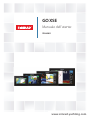 1
1
-
 2
2
-
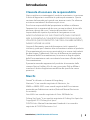 3
3
-
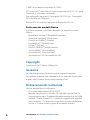 4
4
-
 5
5
-
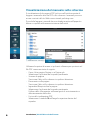 6
6
-
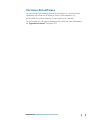 7
7
-
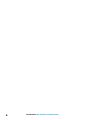 8
8
-
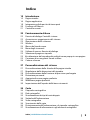 9
9
-
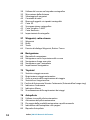 10
10
-
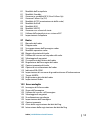 11
11
-
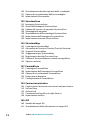 12
12
-
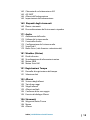 13
13
-
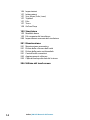 14
14
-
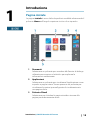 15
15
-
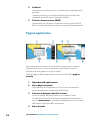 16
16
-
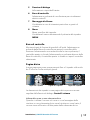 17
17
-
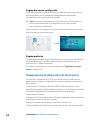 18
18
-
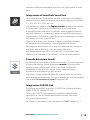 19
19
-
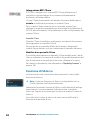 20
20
-
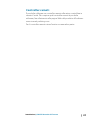 21
21
-
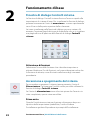 22
22
-
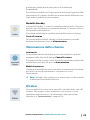 23
23
-
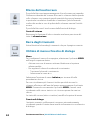 24
24
-
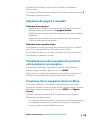 25
25
-
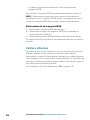 26
26
-
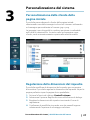 27
27
-
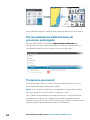 28
28
-
 29
29
-
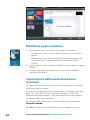 30
30
-
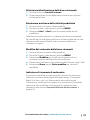 31
31
-
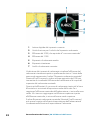 32
32
-
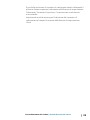 33
33
-
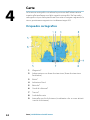 34
34
-
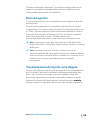 35
35
-
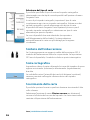 36
36
-
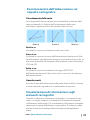 37
37
-
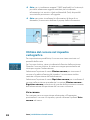 38
38
-
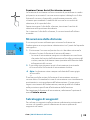 39
39
-
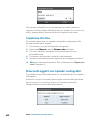 40
40
-
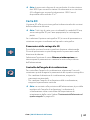 41
41
-
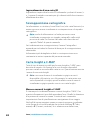 42
42
-
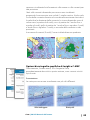 43
43
-
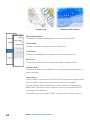 44
44
-
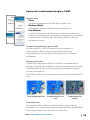 45
45
-
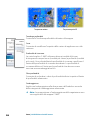 46
46
-
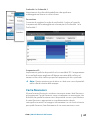 47
47
-
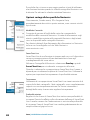 48
48
-
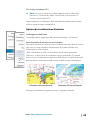 49
49
-
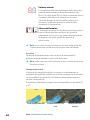 50
50
-
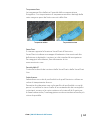 51
51
-
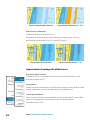 52
52
-
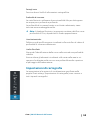 53
53
-
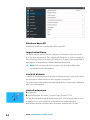 54
54
-
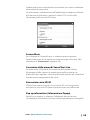 55
55
-
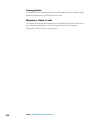 56
56
-
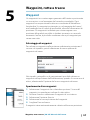 57
57
-
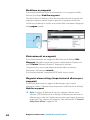 58
58
-
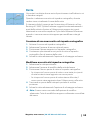 59
59
-
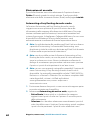 60
60
-
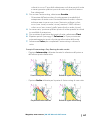 61
61
-
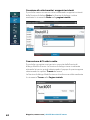 62
62
-
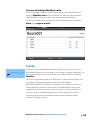 63
63
-
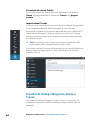 64
64
-
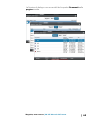 65
65
-
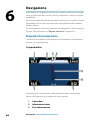 66
66
-
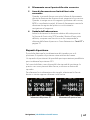 67
67
-
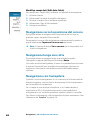 68
68
-
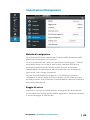 69
69
-
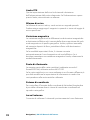 70
70
-
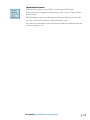 71
71
-
 72
72
-
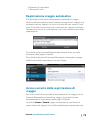 73
73
-
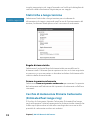 74
74
-
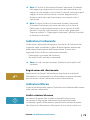 75
75
-
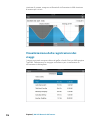 76
76
-
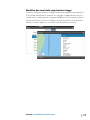 77
77
-
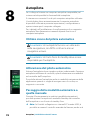 78
78
-
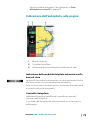 79
79
-
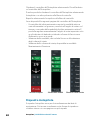 80
80
-
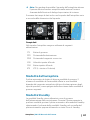 81
81
-
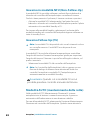 82
82
-
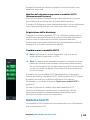 83
83
-
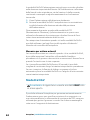 84
84
-
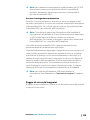 85
85
-
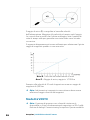 86
86
-
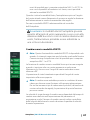 87
87
-
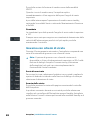 88
88
-
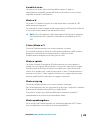 89
89
-
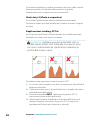 90
90
-
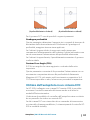 91
91
-
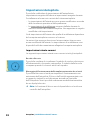 92
92
-
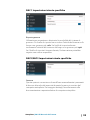 93
93
-
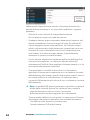 94
94
-
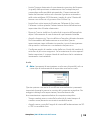 95
95
-
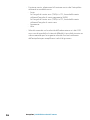 96
96
-
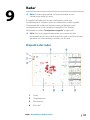 97
97
-
 98
98
-
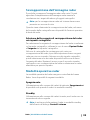 99
99
-
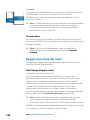 100
100
-
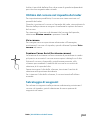 101
101
-
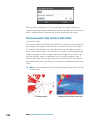 102
102
-
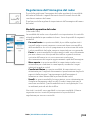 103
103
-
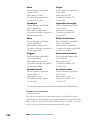 104
104
-
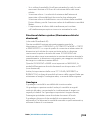 105
105
-
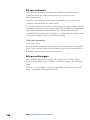 106
106
-
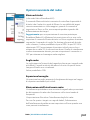 107
107
-
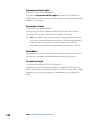 108
108
-
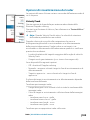 109
109
-
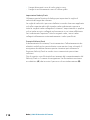 110
110
-
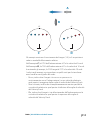 111
111
-
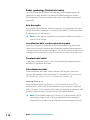 112
112
-
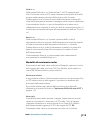 113
113
-
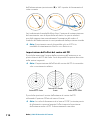 114
114
-
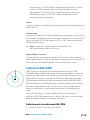 115
115
-
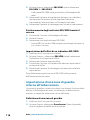 116
116
-
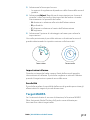 117
117
-
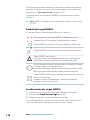 118
118
-
 119
119
-
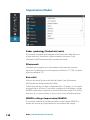 120
120
-
 121
121
-
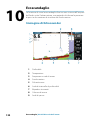 122
122
-
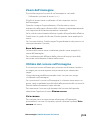 123
123
-
 124
124
-
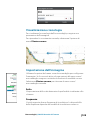 125
125
-
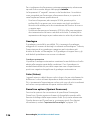 126
126
-
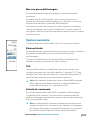 127
127
-
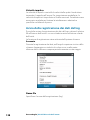 128
128
-
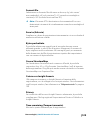 129
129
-
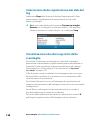 130
130
-
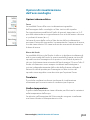 131
131
-
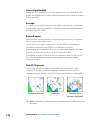 132
132
-
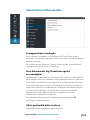 133
133
-
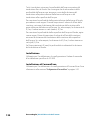 134
134
-
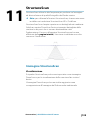 135
135
-
 136
136
-
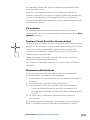 137
137
-
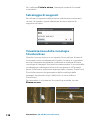 138
138
-
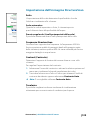 139
139
-
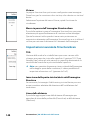 140
140
-
 141
141
-
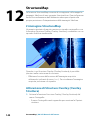 142
142
-
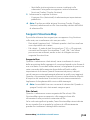 143
143
-
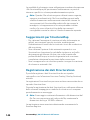 144
144
-
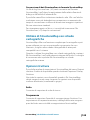 145
145
-
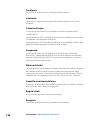 146
146
-
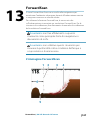 147
147
-
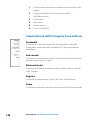 148
148
-
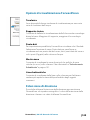 149
149
-
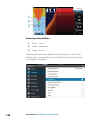 150
150
-
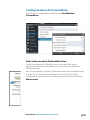 151
151
-
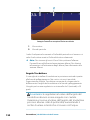 152
152
-
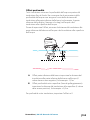 153
153
-
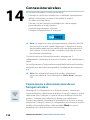 154
154
-
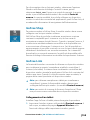 155
155
-
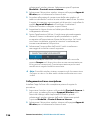 156
156
-
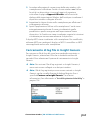 157
157
-
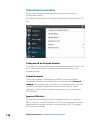 158
158
-
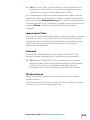 159
159
-
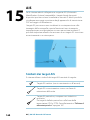 160
160
-
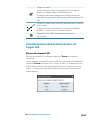 161
161
-
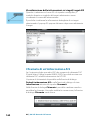 162
162
-
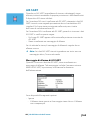 163
163
-
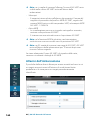 164
164
-
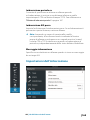 165
165
-
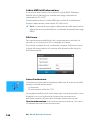 166
166
-
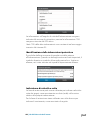 167
167
-
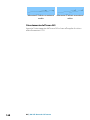 168
168
-
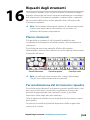 169
169
-
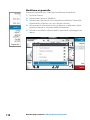 170
170
-
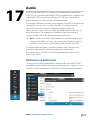 171
171
-
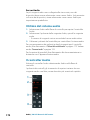 172
172
-
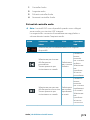 173
173
-
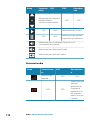 174
174
-
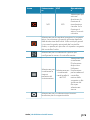 175
175
-
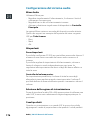 176
176
-
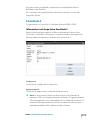 177
177
-
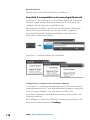 178
178
-
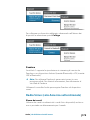 179
179
-
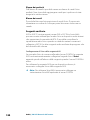 180
180
-
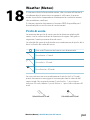 181
181
-
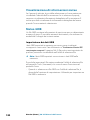 182
182
-
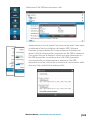 183
183
-
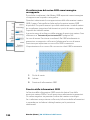 184
184
-
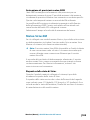 185
185
-
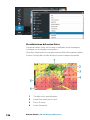 186
186
-
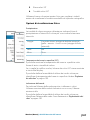 187
187
-
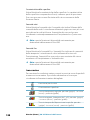 188
188
-
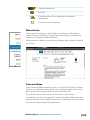 189
189
-
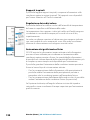 190
190
-
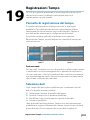 191
191
-
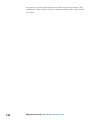 192
192
-
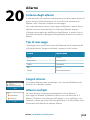 193
193
-
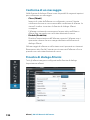 194
194
-
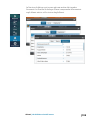 195
195
-
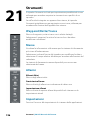 196
196
-
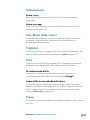 197
197
-
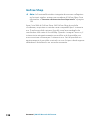 198
198
-
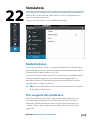 199
199
-
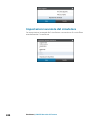 200
200
-
 201
201
-
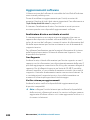 202
202
-
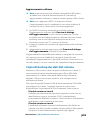 203
203
-
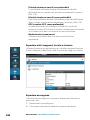 204
204
-
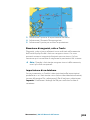 205
205
-
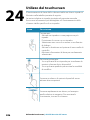 206
206
-
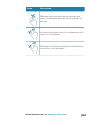 207
207
-
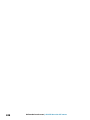 208
208
-
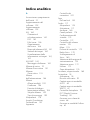 209
209
-
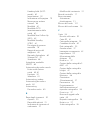 210
210
-
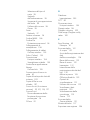 211
211
-
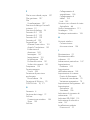 212
212
-
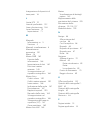 213
213
-
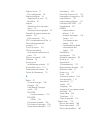 214
214
-
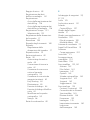 215
215
-
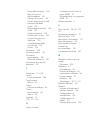 216
216
-
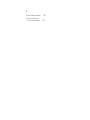 217
217
-
 218
218
-
 219
219
-
 220
220
Documenti correlati
-
Simrad GO XSE Guida Rapida
-
Simrad IDS Experience-Based Istruzioni per l'uso
-
Simrad Cruise Istruzioni per l'uso
-
Simrad Cruise Guida Rapida
-
Simrad GO XSE Guida Rapida
-
Simrad NSS evo3 Guida d'installazione
-
Simrad NSS evo3S Istruzioni per l'uso
-
Simrad NSO evo3S Istruzioni per l'uso
-
Simrad ForwardScan Guida utente
-
Simrad GO7 Guida Rapida
Altri documenti
-
Lowrance HOOK² 9/7/5 TripleShot/SplitShot Istruzioni per l'uso
-
Lowrance HOOK Reveal Series Istruzioni per l'uso
-
Lowrance Elite Ti² Istruzioni per l'uso
-
Lowrance Elite Ti Istruzioni per l'uso
-
Lowrance HOOK Reveal X Series Istruzioni per l'uso
-
Lowrance HOOK²-X Series Istruzioni per l'uso
-
Lowrance HDS LIVE Istruzioni per l'uso
-
Lowrance HDS Carbon Guida d'installazione
-
Lowrance HDS Carbon Istruzioni per l'uso
-
Garmin Sistem Volvo Penta Glass Cockpit Manuale utente